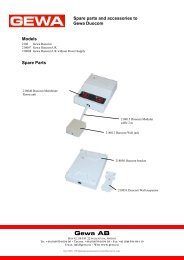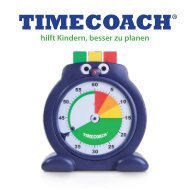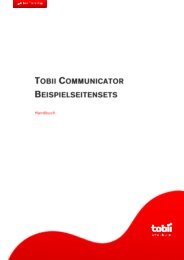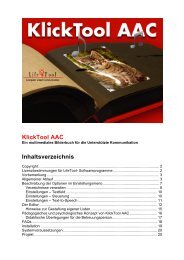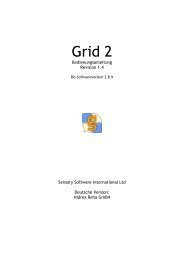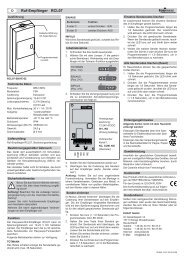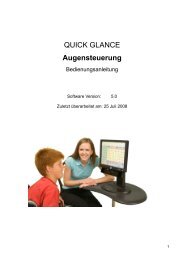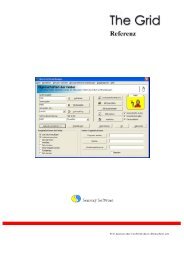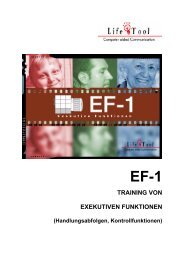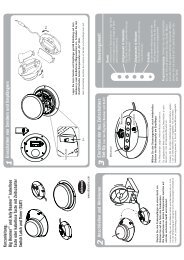Die gelbe Ente - REHAVISTA
Die gelbe Ente - REHAVISTA
Die gelbe Ente - REHAVISTA
Erfolgreiche ePaper selbst erstellen
Machen Sie aus Ihren PDF Publikationen ein blätterbares Flipbook mit unserer einzigartigen Google optimierten e-Paper Software.
<strong>Die</strong> <strong>gelbe</strong> <strong>Ente</strong><br />
Tasterspiel zur Frühförderung<br />
Sehr geehrter Kunde, sehr geehrte Kundin!<br />
Herzlichen Dank, dass Sie sich für ein pädagogisch wertvolles Softwareprogramm von<br />
LäraMera entschieden haben. <strong>Die</strong>ses Handbuch soll Ihnen die Orientierung und die<br />
Handhabung des Programms erleichtern. Bitte lesen Sie sich dieses Handbuch sorgfältig<br />
durch, um alle Möglichkeiten dieses Spiels optimal nutzen zu können.<br />
Wir wünschen Ihnen viel Freude mit LäraMera.<br />
Ihr LifeTool Team<br />
INHALTSVERZEICHNIS<br />
SYSTEMVORAUSSETZUNGEN 2<br />
INSTALLATION 2<br />
ALLGEMEINER ABLAUF 2<br />
IHRE OPTIONEN IM EINSTELLUNGSMENÜ 3<br />
Wähle Bilder 3<br />
Färben 3<br />
Töne 3<br />
Display 4<br />
Knöpfe 4<br />
Key delay (Tastenverzögerung) 4
Systemvoraussetzungen<br />
Windows 3.1/95; Diskette. NICHT LAUFFÄHIG UNTER WINDOWS XP.<br />
Installation<br />
- Legen Sie die Diskette 1 von LäraMera <strong>Die</strong> Gelbe <strong>Ente</strong> in Ihr Diskettenlaufwerk.<br />
- Starten Sie die Datei Install.exe und befolgen Sie bitte die weiteren Anweisungen.<br />
- Starten Sie das Spiel mit Start/Programme/LäraMera/<strong>Die</strong> <strong>gelbe</strong> <strong>Ente</strong>.<br />
Für die Bedienung des Programms im Scanningmodus (Tastermodus) mit einem externen<br />
Taster benötigen Sie eine Sensorbox (Tasteranschlussbox). Ihr Fachhändler berät Sie gerne.<br />
Allgemeiner Ablauf<br />
„<strong>Die</strong> <strong>gelbe</strong> <strong>Ente</strong>“ wurde speziell für die Anwendung im Bereich Frühförderung,<br />
Sprachentwicklung und Tastertraining entwickelt. Es hilft, ein Verständnis für Ursache-<br />
Wirkungsrelationen zu entwickeln und zu festigen. Das Programm enthält 45 Bildobjekte, die<br />
Gegenstände, Tiere und Fahrzeuge darstellen. Kinder können mit einem einfachen Klick<br />
Bilder malen, Bilder aufdecken oder Bilder raten. Zahlreiche Optionen im Einstellungsmenü<br />
ermöglichen die Abstimmung des Programms auf individuelle Bedürfnisse.<br />
Nach Start des Programms gelangen Sie zur Hauptauswahl. Durch einen Klick auf die <strong>Ente</strong><br />
können Sie das Spiel starten. Nun können Sie Klick für Klick Bilder ansehen und ausmalen.<br />
Drücken Sie dazu die linke Maustatse oder die <strong>Ente</strong>r-Taste.<br />
Klicken Sie auf die Stopp-Tafel, um das Programm zu beenden oder im Spiel zur<br />
Hauptauswahl zurückzukehren.<br />
Klicken Sie auf die Schaltfläche mit den Richtungspfeilen, um das<br />
Einstellungsmenü aufzurufen und Ihre individuellen Einstellungen zu treffen.<br />
LäraMera© www.lifetool.at 2
Ihre Optionen im Einstellungsmenü<br />
Wählen Bilder<br />
Klicken Sie auf die beiden Pfeiltasten, um das nächste Bild auszuwählen. Klicken Sie auf<br />
BILDER, um eine Übersicht über alle möglichen Bilder zu bekommen und eine Auswahl zu<br />
treffen.<br />
Färben<br />
Wählen Sie aus 3 alternativen Einstellungen, wie der Spielablauf aussehen sol:<br />
MANUELL: <strong>Die</strong> Bilder werden mit jedem Klick schrittweise angemalt.<br />
FARBIG: <strong>Die</strong> Bilder werden sofort in Farbe angezeigt.<br />
AUTOMATISCH: Nach einmaligem Klick wird das Bild automatisch und schrittweise<br />
angemalt.<br />
DELAY: Wählen Sie die Anzahl der Sekunden, die zwischen den einzelnen Schritten beim<br />
Anmalen des Bildes vergehen sollen.<br />
Töne<br />
Wählen Sie, ob jeder einzelne Schritt beim Bemalen des Bildes akustisch begleitet werden<br />
soll oder nicht. Entscheiden Sie, ob nach einem vollständig bemalten Bild eine akustische<br />
Rückmeldung erfolgen soll oder nicht.<br />
LäraMera© www.lifetool.at 3
Display<br />
Hier können Sie wählen, ob das auszumalende Bild zu Beginn von einer großen, einer<br />
kleinen oder von keiner Wolke verdeckt sein soll.<br />
Knöpfe<br />
Wählen Sie, ob die Stopp-Tafel (=ESC-Taste) und/oder die Tafel mit den Richtungspfeilen (=<br />
F1-Taste) bzw. die Pfeile für Vorwärts und Rückwärts blättern (=Cursor-Tasten links und<br />
rechts) während des Spiels eingeblendet sein sollen oder nicht. Sind die Schaltflächen nicht<br />
eingeblendet, verwenden Sie bitte die erwähnten Tasten auf Ihrer Tastatur.<br />
Key delay (Tastenverzögerung)<br />
Wählen Sie hier die Anzahl der Sekunden, die Sie zwischen den einzelnen Klicks warten<br />
müssen. Nach einem Klick ist der nächste Klick erst nach Ablauf dieser Verzögerung gültig.<br />
Drücken Sie die Taste RESET, um die Standardeinstellungen wieder herzustellen. Drücken<br />
Sie auf INFO, um Näheres über LäraMera zu erfahren. Mit der Taste ABBRECHEN<br />
verlassen Sie das Einstellungsmenü ohne Änderungen und mit OK werden Ihre<br />
Einstellungen gespeichert.<br />
LäraMera© www.lifetool.at 4